لقد استحوذ MacOS Catalina على الكثير منذ إصداره ، ولكن أحد الدعائم الأساسية ومصدر إحباط بسيط كان تطبيق Photos المحدث. بالإضافة إلى إنشاء أفضل الألبومات الذكية على الإطلاق ، حشدت Apple المزيد من الميزات الجديدة في التطبيق أكثر من أي وقت مضى.
محتويات
- القراءة ذات الصلة
- ما الجديد في تطبيق الصور في macOS Catalina؟
-
إنشاء ألبومات ذكية في الصور
- البحث عن صور لأشخاص لا مثيل لهم
-
استنتاج
- المنشورات ذات الصلة:
القراءة ذات الصلة
- كيفية إدارة الموسيقى يدويًا على جهاز iPhone الخاص بك في macOS Catalina
- البريد لا يعمل في macOS Catalina ، طريقة الإصلاح
- غير قادر على مزامنة iPhone أو iPad مع macOS Catalina؟ تحقق من هذه النصائح
- كيفية إزالة التطبيقات التي لم تعد متوافقة مع جهاز Mac الخاص بك
- تثبيت نظيف لنظام macOS Catalina (بدون USB قابل للتمهيد)
- كيفية تسريع شبكة Wi-Fi البطيئة على جهاز Macbook الخاص بك
تجعل هذه الميزات من الصور أفضل طريقة فعلية لإدارة الصور ومقاطع الفيديو الملتقطة من أجهزتك المختلفة. اليوم ، سنلقي نظرة على طريقة واحدة لجعل مكتبة المحتوى الخاصة بك أكثر تنظيمًا.
ما الجديد في تطبيق الصور في macOS Catalina؟
للأفضل أو للأسوأ ، كان macOS Catalina تحديثًا ثابتًا لمعظم الأشخاص. بينما تم التركيز بشكل كبير على تطبيقات Catalyst مثل الموسيقى والتلفزيون والبودكاست ، شهد تطبيق Photos لنظام التشغيل Mac تحديثًا كبيرًا.
هذه ليست سوى بعض الميزات الجديدة الرئيسية:
- علامة تبويب الصور الجديدة كليًا
- معاينات الصور الكبيرة
- التخصيص مع التعلم الآلي
- تظهر بذكاء "أفضل اللقطات"
- أفلام الذاكرة
- التشغيل التلقائي للصور ومقاطع الفيديو الحية
- تنظيم اليوم والشهر والسنة
هذه الميزات الجديدة تجعلنا أقرب إلى نوع من التكافؤ بين تطبيق الصور على نظام التشغيل iOS وعلى جهاز Mac. وفي بعض الحالات ، تجعل الصور على جهاز Mac طريقة أفضل لتنظيم ذكرياتك الأكثر أهمية.
إنشاء ألبومات ذكية في الصور
في حين أنه من الجيد والمذهل أن تكون قادرًا على المتابعة وإنشاء ألبومات ، إلا أن هناك أوقاتًا تريد فيها أن يقوم Mac بالعمل نيابة عنك. لهذا السبب يتضمن تطبيق الصور القدرة على إنشاء ألبومات ذكية.
تم إنشاء هذه الألبومات "بقواعد" وإرشادات مختلفة يجب اتباعها من أجل إظهار الصور ومقاطع الفيديو الصحيحة التي تبحث عنها. فيما يلي خطوات إنشاء الألبوم الذكي الخاص بك:
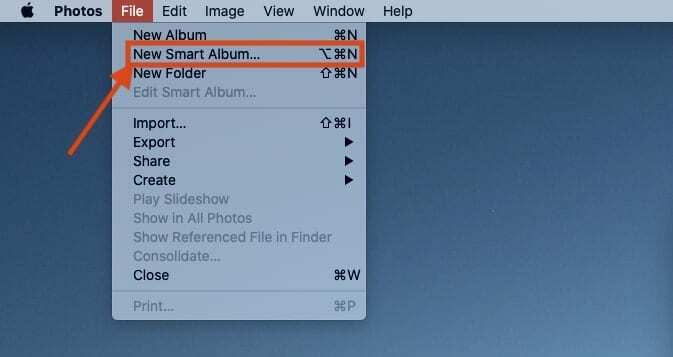
- افتح ال الصور التطبيق على جهاز Mac الخاص بك
- من "شريط القوائم" ، انقر فوق "نعم" ملف واختر ألبوم ذكي جديد
بعد تحديد إنشاء ألبوم ذكي جديد ، يتم تزويدك ببعض الخيارات. يتضمن ذلك تغيير اسم الألبوم المذكور ، جنبًا إلى جنب مع تحديد "القواعد" ليتبعها الألبوم.
هناك عدد غير قليل من الخيارات المختلفة التي يمكن تحديدها عند مراجعة "القواعد" المختلفة للألبومات الذكية. عندما تبدأ في الدخول إلى الفئات الأساسية المختلفة ، هناك المزيد من الخيارات للاختيار من بينها. فيما يلي الفئات الأساسية للاختيار من بينها:
- البوم
- تاريخ الالتقاط
- تم إضافة التاريخ
- وصف
- اسم الملف
- الكلمة الرئيسية
- شخص
- صورة فوتوغرافية
- نص
- عنوان
ما يجعل الصور أكثر روعة ، خاصة إذا كنت تلتقط صورًا / مقاطع فيديو بكاميرات مختلفة ، هو أنه يمكنك الفرز حسب خصائص الكاميرا المحددة. وتشمل هذه ما يلي:
- فتحة
- نموذج الكاميرا
- فلاش
- البعد البؤري
- ISO
- عدسة
- سرعة مصراع الكاميرا
باستخدام هذه الألبومات الذكية ، يمكنك بالفعل فرز وإنشاء ألبومات بناءً على عدد من الفئات المختلفة. وبخلاف ذلك ، لن يكون من الممكن العثور عليها ، دون الحفر بعمق أو محاولة تذكر الصور التي تم التقاطها بالكاميرات.
البحث عن صور لأشخاص لا مثيل لهم
يتمثل أحد أسباب الإحباط الشائعة في أنه على الرغم من أن تطبيق الصور يجعل من السهل العثور على أشخاص "متطابقين" في الصور ، إلا أنه ليس جيدًا في التعرف على جميع الأشخاص. هذا هو المكان الذي يكون فيه إنشاء ألبوم ذكي لأشخاص لا مثيل لهم أمرًا مفيدًا للغاية بحيث يمكنك إما حذفهم أو إضافة الصور إلى ألبوم مختلف بسهولة.
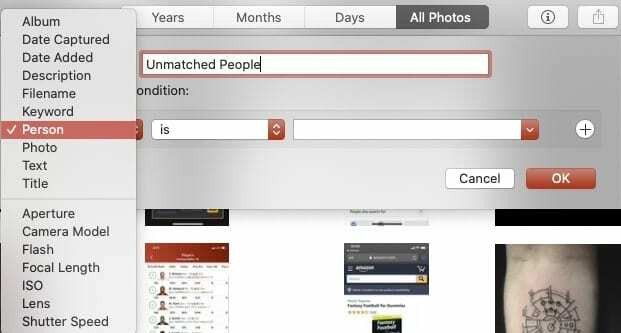
- افتح ال الصور التطبيق على جهاز Mac الخاص بك
- من "شريط القوائم" ، انقر فوق "نعم" ملف واختر ألبوم ذكي جديد
- قم بتغيير اسم الألبوم الذكي
- تحت تطابق الشرط التالي: يختار شخص من المربع الأول ، و يكون من المربع الثاني.
- اترك المربع الثالث فارغا
بفضل حقيقة أن الصور قوية جدًا ، فهي قادرة على التعرف على أكثر بكثير من الموضوع في الصورة. إذا كنت ترغب في حفظ المزيد من الملفات ، يمكنك بسهولة إضافة المزيد من القواعد إلى الألبوم الذكي.
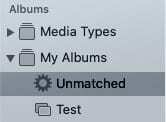
بعد إنشاء هذه القواعد ، انقر فوق نعم زر في الركن الأيمن السفلي. بعد ذلك ، سيظهر ألبوم جديد في الشريط الجانبي بالاسم الذي أعطيته له سابقًا. يمنحك هذا وصولاً سريعًا وسهلاً إلى الألبوم ، ويمكنك حتى الوصول إليه من جهاز iPhone أو iPad.
استنتاج
هناك الكثير من الميزات الرائعة والمفيدة التي يقدمها تطبيق الصور ويمكن اكتشافها بسهولة من خلال تعديل القوائم المختلفة. إذا واجهت مشكلات مع Photos on Catalina ، فاستعرض الصوت في التعليقات أدناه وأخبرنا بذلك.
بالإضافة إلى ذلك ، أخبرنا ببعض إبداعات "الألبوم الذكي" المفضلة لديك للعثور على صور ومقاطع فيديو فريدة في المكتبات. إذا كنت تواجه مشكلات في إنشاء ألبومات خاصة بك ، فيرجى إخبارنا وسنكون سعداء لمساعدتك!
أندرو كاتب مستقل مقيم في الساحل الشرقي للولايات المتحدة.
لقد كتب لمجموعة متنوعة من المواقع على مر السنين ، بما في ذلك iMore و Android Central و Phandroid وعدد قليل من المواقع الأخرى. الآن ، يقضي أيامه في العمل في شركة HVAC ، بينما يعمل ككاتب مستقل ليلاً.